By::ProgrammeBoy
Blog:http://hi.baidu.com/ProgrammeBoy
老鸟飞过,科普类….有错的地方大家别笑,
看ReactOS的源码好多天了,许多windows下不明白的地方看看ReactOS的代码也就知道差不多了...写ReactOS的同志们可真是好人呀.想看linux但是还的学那一大堆命令....使用看reactos,照样可以理解操作系统的精髓...还有就是编译reactos在windows下,方便呀...,
废话不多说,看了半天的reactos的代码,心里跃跃欲试,想为reactos做点贡献,但是前提是怎么调试代码呢?.. ....由于网上关于reactos的调试很少...reactos的wiki上只有寥寥无几的几篇,也只是介绍内核调试器的使用..作为菜鸟的我只知道他是用9帧串口来传输数据.并不知道用什么来接收调试数据.和发送调试命令,在群里看的老蔡的使用的调试工具是:
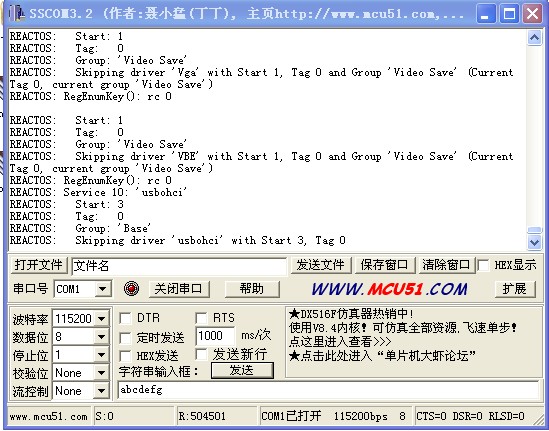
总觉得不好使......自己尝试着瞎整..还真找出了点路子.(鉴于是自己瞎整,错误的概率也就很大,此文的目的是为调试reactos提供一个方向)
在reactos的论坛上搜"调试"的时候知道源码中有个fDebug是好像是用来调试的.所以我就找了先下fDebug的的代码.在D:\ReactOS\ReactOS_src\boot\freeldr\fdebug这个目录下.
这里我嗦下.源代码的路径别放到目录中有空格的文件夹中,有时会导致不能编译.例如,以前我把源码放在了D:\Program Files\ReactOS_src\boot\freeldr\fdebug这个目录下,在编译时可能会发生错误.(至于为什么?我就不嗦了)
好了,回到正题.接下来就是编译fDebug...,看了下fDebug的模块名(怎么看?打开fDebug下的 fDebug.rbuild文件里面有个module name=的字样,后面的就是)当时我随手打开了编译环境,输入"makex freeldr_fdebug",可是提示,mingw32-make: *** No rule to make target `fDebug'. Stop.,没有次模块,打开配置文件D:\ReactOS\ReactOS_src\boot\freeldr\freeldr.rbuild,发现并没有fDebug,那我们自己填,怎么填?嗯是个问题.
follow me:来到这个模块所在的主目录下也就是D:\Program Files\ReactOS_src\boot\freeldr\,找到freeldr.rebuild文件打开添加下面的:
<directory name="fdebug"> <xi:include href="fdebug/fdebug.rbuild" /> </directory>
[LD] output-i386\boot\freeldr\fdebug\fdebug.exe [RSYM] output-i386\boot\freeldr\fdebug\fdebug.exe
这里有两个问题:
1,在哪运行呀?如果在windows下兼容吗?
2,文件在哪呀?
答:(1)在windows下,因为我们要在windows下用fDebug和虚拟机调试,可能还会有人问兼容嘛?由于reactos设计的宗旨就是兼容windows,所以,reactos的应用程序几乎都能在windows下运行!,而相反就不一定了,毕竟还在开发中嘛..
(2)文件在哪?正如编译环境给你列出来的D:\ReactOS\ReactOS_src\ output-i386\boot\freeldr\fdebug\fdebug.exe下就能找到
编译好了,我们来调试吧,先嗦下,调试环境,我类似于windbg + Vmware, 首先在虚拟机中装ReactOS,怎么装我就不再嗦了,他的老家的论坛上有,然后打开虚拟机的设置->添加硬件-->串口使用命名管道..其余默认就行..
呵呵,开始调试喽,打开虚拟机.以调试模式运行Reactos(就是一进系统有好几个选项我们选第二个(即 ReactOS (Debug))),打开fDebug,如图:
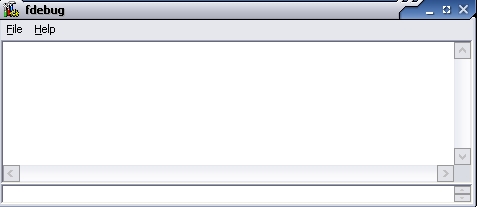
唉,白呀,打开”文件””Connect”,在端口那输入” \\.\pipe\com_1”下面默认,确定
提示
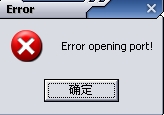
晕,怎么回事?用windbg就可以啦.打开源码看看,(有源代码就是好,^_^);这个程序的代码很少.
看到这,就知道怎么回事了(注意这段在D:\ReactOS\ReactOS_src\boot\freeldr\fdebug\rs232.c文件中):
_stprintf(PortName, TEXT("\\\\.\\%s"), CommPort);
hPortHandle = CreateFile(PortName,
GENERIC_READ|GENERIC_WRITE,
0,
0,
OPEN_EXISTING,
0,
0);

接着看代码,这里(在同目录下的fDebug.c中):
_stprintf(String, TEXT("%s,n,8,1"), strBaudRate);
if (!Rs232ConfigurePortWin32(String))
{
MessageBox(hMainWnd, TEXT("Error configuring port!"), TEXT("Error"), MB_OK|MB_ICONSTOP);
bConnected = FALSE;
return;
}
BOOL Rs232ConfigurePortWin32(TCHAR* DeviceControlString)
{
DCB dcb;
DWORD ErrorCode;
memset(&dcb, 0, sizeof(DCB));
dcb.DCBlength = sizeof(dcb);
if (!BuildCommDCB(DeviceControlString, &dcb))
{
ErrorCode = GetLastError();
_tprintf(TEXT("BuildCommDCB() failed. GetLastError() = %lu.\n"), ErrorCode);
return FALSE;
}
if (!SetCommState(hPortHandle, &dcb))
{
ErrorCode = GetLastError();
_tprintf(TEXT("SetCommState() failed. GetLastError() = %lu.\n"), ErrorCode);
return FALSE;
}
// Set the timeouts
if (!Rs232SetCommunicationTimeoutsWin32(MAXDWORD, 0, 0, 0, 0))
{
return FALSE;
}
return TRUE;
}
这里也说下:这个程序的作者也真够马虎的点”connect”出错后,也不知道将disConnect变为禁用将connect变为可用,害的我每次都得重新运行下程序,我们改过来:
在连接失败的地方加上
EnableFileMenuItemByID(IDM_FILE_DISCONNECT, FALSE); EnableFileMenuItemByID(IDM_FILE_CONNECT, TRUE);
赶紧试了下….成功了:
如下:

呵呵.接着去他老家的论坛看了看Kernel_Debug的用法,wiki上都有我就不多说了.
在这里: http://www.reactos.org/wiki/index.php/Kdbg
对了这里按Tab + K 键中断进行调试,和softice似的,输命令的时候必须将窗口切入到ReactOS中再输入,虽然不是在fDebug中输入的加上鼠标什么的都不管事但是ReactOS会将命令通过串口传过来.
我们试试查看寄存器:
输入:regs
显示如图:
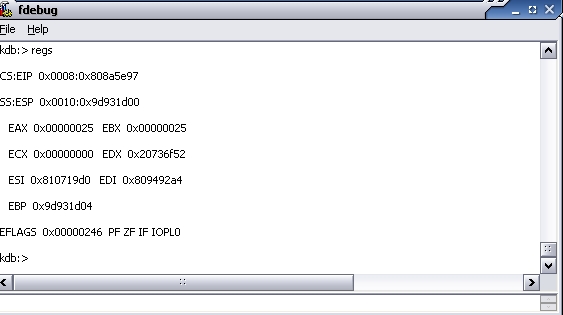
注意:调试必须是内核带调试的版本,怎么编译调试版本,WIKI上都说了,大家可以参考
结束语:这里仅仅是指名了个方向,具体还要大家慢慢的研究,探索…..
老鸟飞过
也不知道是放在编程这块呀,还是放在调试那块,想了下编程这块常来放在这吧
附上改过后的fDebug